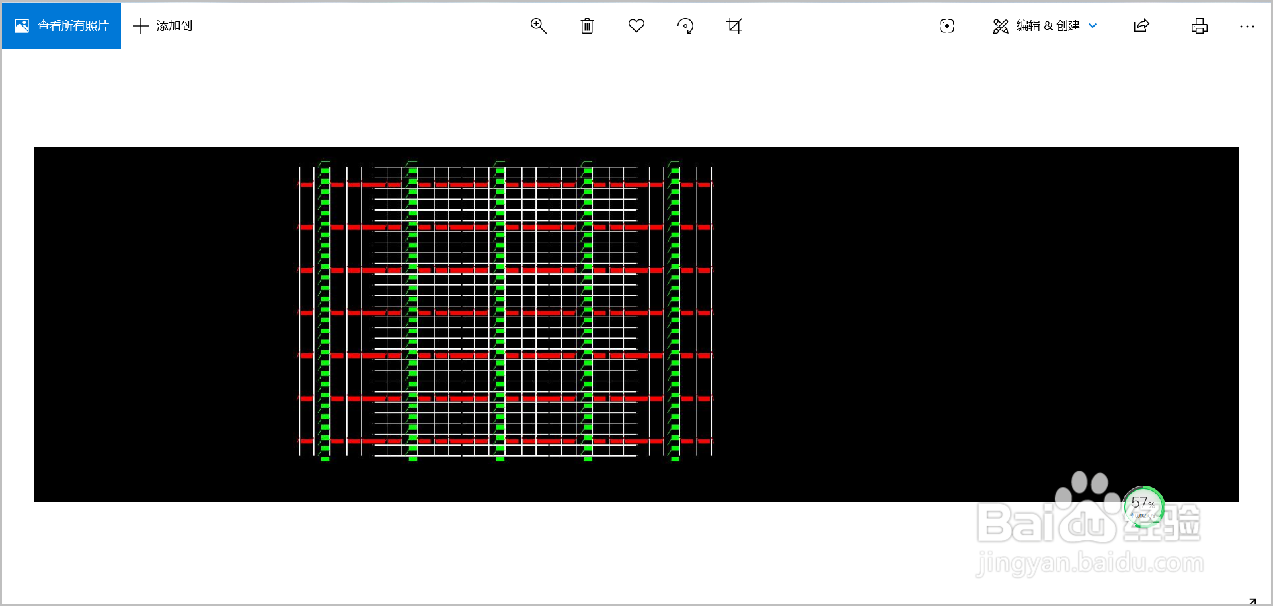CAD图纸如何截图
1、运行CAD软件,点击菜单栏【文件】菜单里的【打开】,找到需要截图的CAD文件,打开文件。
2、按住鼠标左键拖拽,在图纸上选区需要截取的区域,放开鼠标左键,点击鼠标左键确认选取区域。
3、在下面命令行输入命令“JPGOUT”,按下空格键,页面弹出【创建光栅文件】窗口,选探怙鲔译择保存路径,输入文件名,点击【保存】。
4、点击【保存】按钮后,选取的截图按照预定保存路径保存,页面返回到CAD图纸页面,截图保存完成。
5、按照保存路径找到截图文件,双击打开JPG文件确认或者可以直接发送给其他人以供查看。
6、总结:1.运行CAD软件,点击菜单栏【文件】菜单里的【打开】,找到需要截图的CAD文件,打开文件。2.按住鼠标左键拖拽,在掬研疔缎图纸上选区需要截取的区域,放开鼠标左键,点击鼠标左键确认选取区域。3.在下面命令行输入命令“JPGOUT”,按下空格键,页面弹出【创建光栅文件】窗口,选择保存路径,输入文件名,点击【保存】。4.点击【保存】按钮后,选取的截图按照预定保存路径保存,页面返回到CAD图纸页面,截图保存完成。5.按照保存路径找到截图文件,双击打开JPG文件确认或者可以直接发送给其他人以供查看。
声明:本网站引用、摘录或转载内容仅供网站访问者交流或参考,不代表本站立场,如存在版权或非法内容,请联系站长删除,联系邮箱:site.kefu@qq.com。